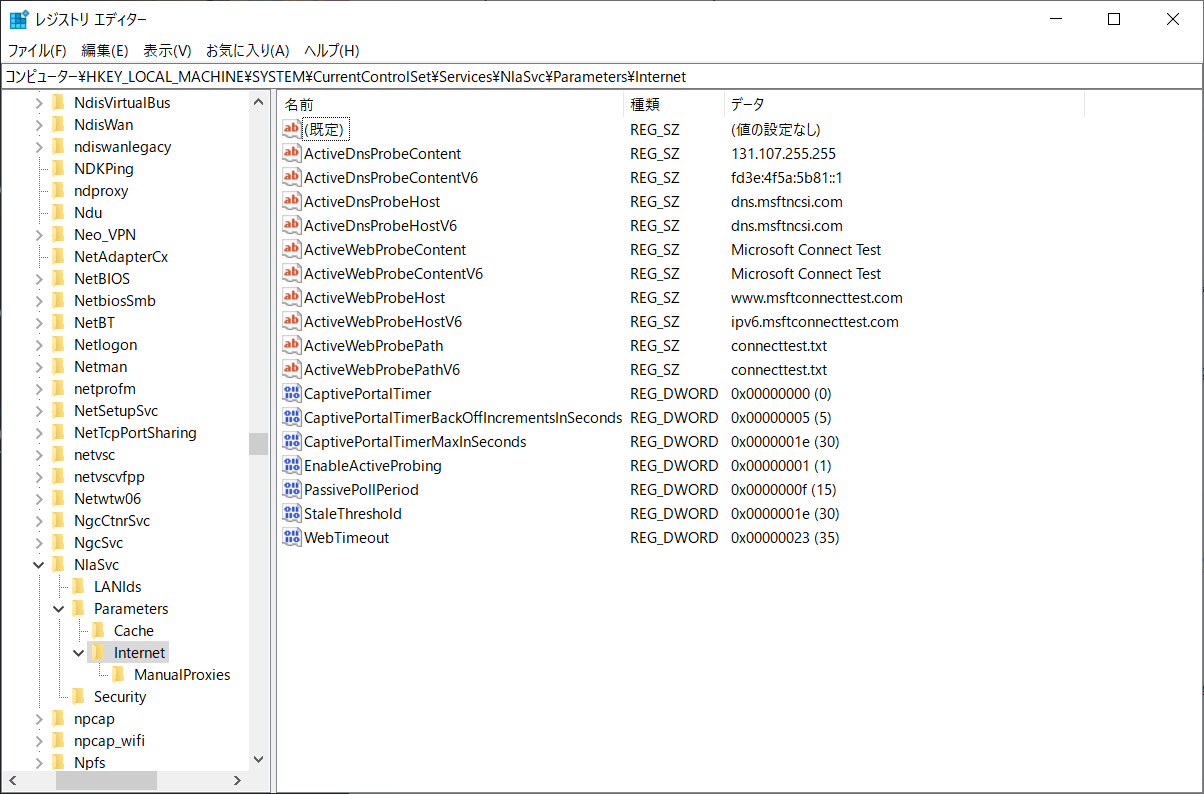Open4
備忘録:イントラ環境でWindows10を使うとき、ネットワークインジケータが地球儀マークになるのをやめたい
そもそもなんで「インターネット接続なし」って出るのよ
Windowsはアクティブ・インターネット・プロービング(ネットワーク・コネクティビティ・ステータス・インジケーター: NCSI)という機能を使って、自身が接続されているネットワークからインターネット出ることができるかチェックしている。
方法1: DNSプローブ
dns.msftncsi.comの名前解決ができるかどうかでインターネット接続の有無をチェックする。
方法2: HTTPプローブ
特定ホスト上のテキストファイルをHTTP GETできるかどうかでインターネット接続の有無をチェックする。
- Windows 10 Version 1607 以降
- IPv4の場合:
http://www.msftconnecttest.com/connecttest.txt - IPv6の場合:
http://ipv6.msftconnecttest.com/connecttest.txt
- IPv4の場合:
- Windows 10 Version 1511 以前
- IPv4の場合:
http://www.msftncsi.com/ncsi.txt - IPv6の場合:
http://ipv6.msftncsi.com/ncsi.txt
- IPv4の場合:
どちらかに合格しないと「インターネット接続あり」の判定にならないのではないかと推測している。
参考:
地球儀アイコンにしないようにする設定(GPO)
方法1: 接続確認先をイントラのサーバに向ける
設定は ポリシー\コンピューターの構成\管理用テンプレート\ネットワーク\ネットワーク接続インジケーター で行う。
-
企業 DNS プローブ ホスト名の指定: 名前解決を試行するホスト名を定義する。 -
企業 DNS プローブ ホスト アドレスの指定: 名前解決した結果、ここに定義したIPアドレスと同一であればインターネット接続があるとみなす。 -
企業 Web サイト プローブ URLの指定: ここに定義したURLにHTTP GETしに行き、成功したらインターネット接続があるとみなす。
それぞれ「無効」にしてしまえばNCSIそのものが止まるかもしれない。
※この方法はテストしてないです。間違ってるかもしれません。
方法2: 「インターネット接続なし」アイコンを無効にする
設定は ポリシー\コンピューターの構成\管理用テンプレート\ネットワーク\ネットワーク接続 で行う。
-
[ローカル アクセスのみ] ネットワーク アイコンを表示しない: 「有効」にすると、ローカルアクセス(インターネット接続なし)でも地球儀マークを表示せず、ふつうの有線アイコンやWi-Fiインジケーターで表示される。ただし、展開すると「インターネットなし」と表示される
そもそもアクティブなテストをやめさせたい(GPO)
設定は ポリシー\コンピューターの構成\管理用テンプレート\システム\インターネット通信の管理\インターネット通信の設定 で行う。
-
Windows ネットワーク接続状態インジケーターのアクティブなテストを無効にする: 「有効」にすると、前述のDNSプローブ・HTTPプローブの実行を停止する。
レジストリで何とかしたい
この辺がそれっぽいです(未確認)
コンピューター\HKEY_LOCAL_MACHINE\SYSTEM\CurrentControlSet\Services\NlaSvc\Parameters\Internet